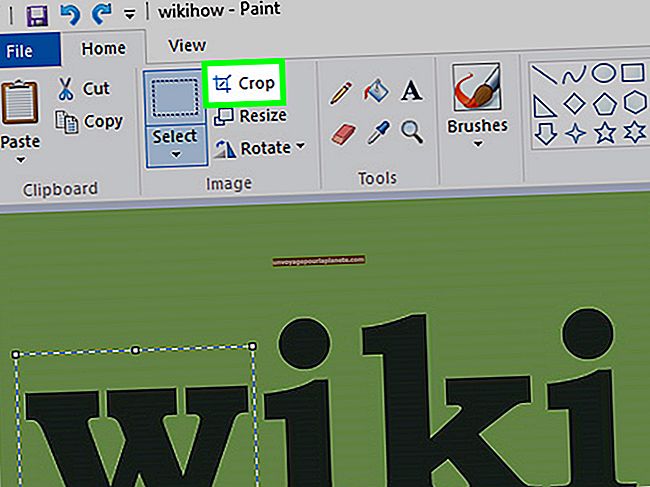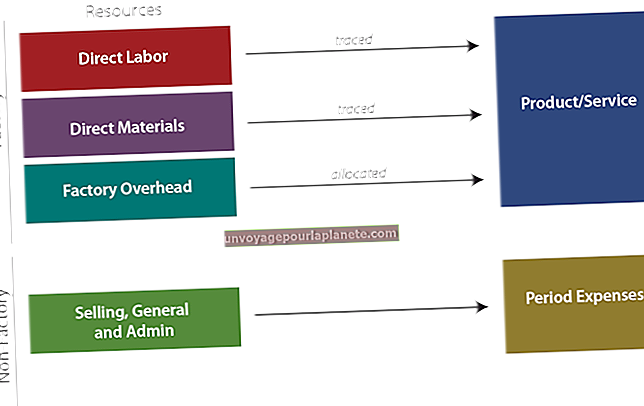Com es pot retallar i editar vídeo a YouTube Video Editor
Amb càmeres d'alta definició per a consumidors, un ordinador i un compte de YouTube, podeu editar i penjar els vostres vídeos sense haver de contractar un equip de vídeo professional. YouTube proporciona un editor de vídeo en línia intuïtiu que us permet reduir imatges, afegir una banda sonora i compartir els vostres vídeos amb només uns quants clics.
1
Inicieu la sessió al vostre compte de YouTube, feu clic al botó "Penja" a la barra d'eines superior per obrir un quadre de diàleg i, a continuació, aneu als fitxers que vulgueu penjar. Si ja heu penjat els vostres vídeos, ometeu aquest pas.
2
Feu clic a "Editor de vídeo" a la dreta de la pàgina i, a continuació, feu clic a "Edita". Els vídeos que heu penjat es mostren a la part superior esquerra de la pantalla.
3
Seleccioneu la icona "+" d'un videoclip per afegir-la a la línia de temps d'edició. Com a alternativa, arrossegueu el clip a la línia de temps a la part inferior de l'editor.
4
Passeu el ratolí per sobre del clip a la línia de temps i feu clic a la icona de tisora per escurçar-lo. S'obre una finestra de previsualització amb la captura de pantalla i la cronologia del clip. Arrossegueu les nanses a qualsevol extrem de la línia de temps de previsualització per escurçar el clip.
5
Feu clic a "Desa" i torneu a passar el ratolí per sobre del clip. Seleccioneu "Gira", "Efectes", "Text" o "Càmera lenta" per afegir aquests elements al vostre vídeo. S'obrirà una finestra de previsualització per a cada opció, que us permetrà escriure text o aplicar efectes. Feu clic a "Desa" quan hàgiu acabat d'editar.
6
Afegiu música fent clic a la icona de nota musical a l'esquerra de la línia de temps. S'obre una llista de pistes d'àudio aprovades. Arrossegueu les pistes que vulgueu a la línia de temps i, a continuació, ajusteu el control lliscant de volum a la línia de temps per definir-ne el volum.
7
Escriviu un títol per al vostre vídeo a la barra de títol de la part superior de l'editor i, a continuació, feu clic a "Publica". El vídeo acabat apareix a la llista de vídeos.